当您发现 Win11 系统无法更改中文语言设置时,便会遇到问题。这可能是由于各种因素造成的,例如错误的系统设置、损坏的语言包或区域设置问题。为了解决此问题,php小编苹果将为您提供一个详细的教程,逐步指导您如何修改 Win11 系统的中文语言设置。通过遵循本教程,您将能够轻松解决中文语言设置问题,并使您的 Win11 系统正常运行。
1、首先打开区域和语言设置(搜索),看看是否有【显示语言(替代)】,如果有,恭喜你,你马上就能解决问题了。
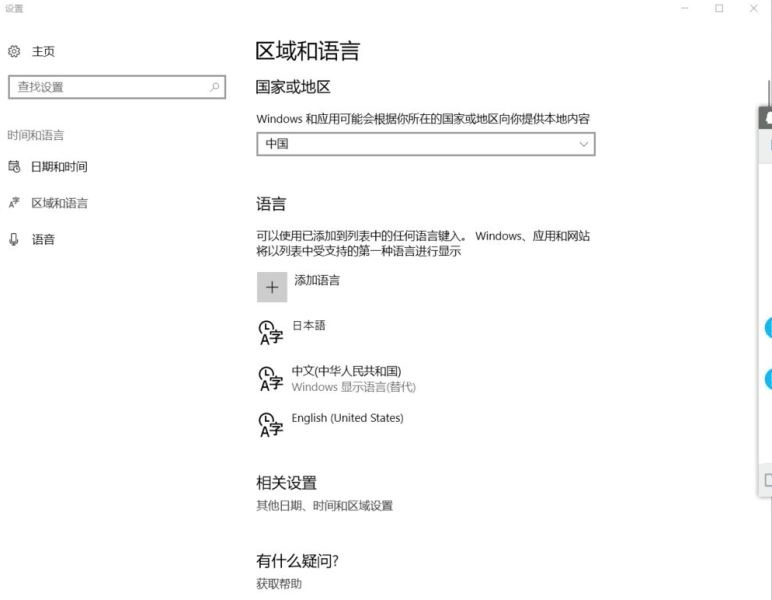
2、接下来很简单,打开控制面板(搜索) 点击添加语言,点击高级设置。
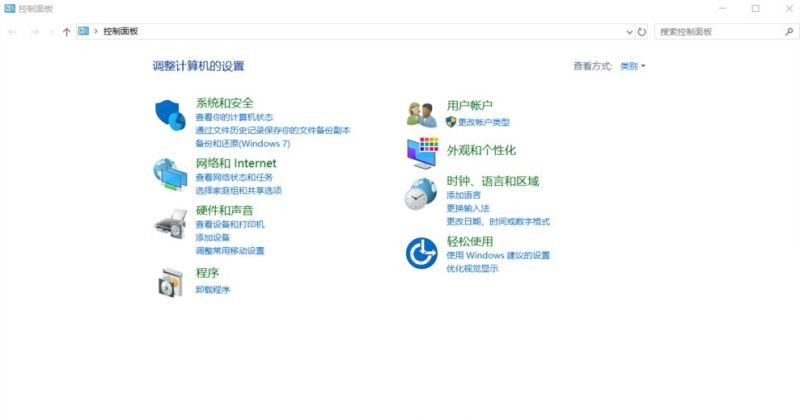
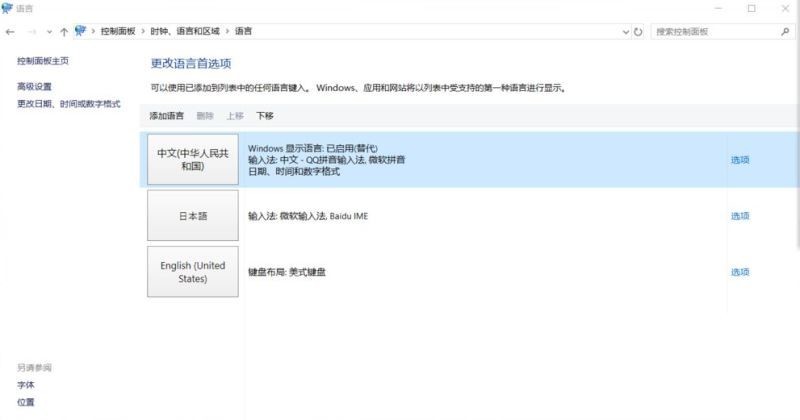
3、在【替代Windows显示语言】选项下选择【使用语言列表(推荐)】并保存。
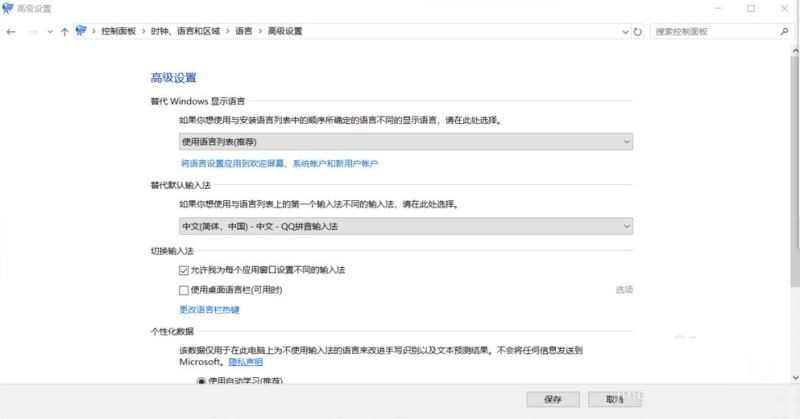
4、系统会回到这个界面,可以看见其他语言后【windows 显示语言 可进行下载】,点击想要的显示语言后面的 选项。
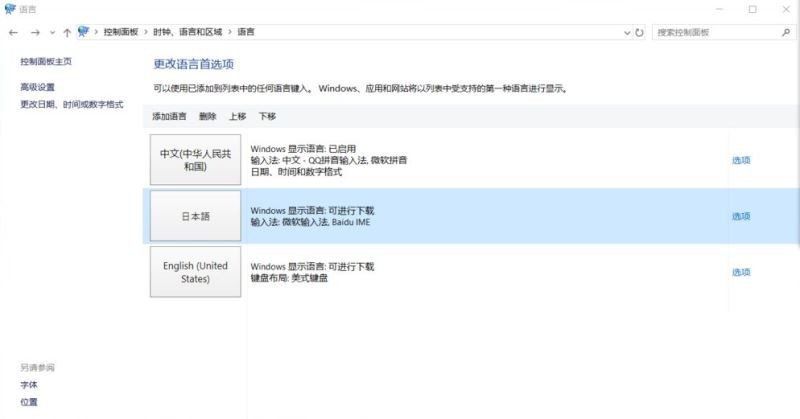
5、然后下载《Win中文语言包》安装,安装完毕就可以替换显示语言了,是不是很简单呢。
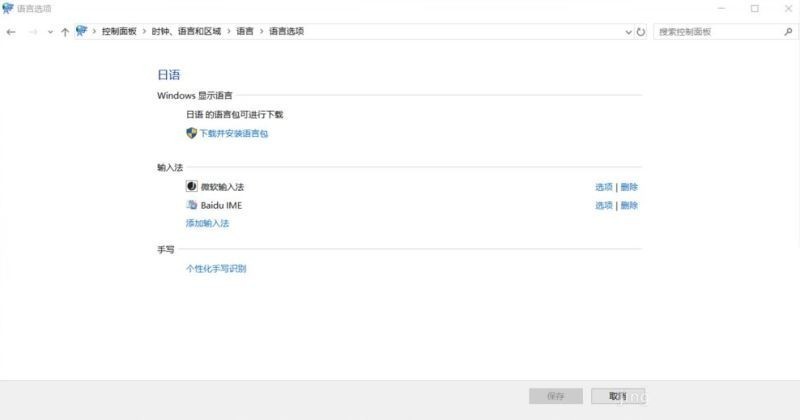
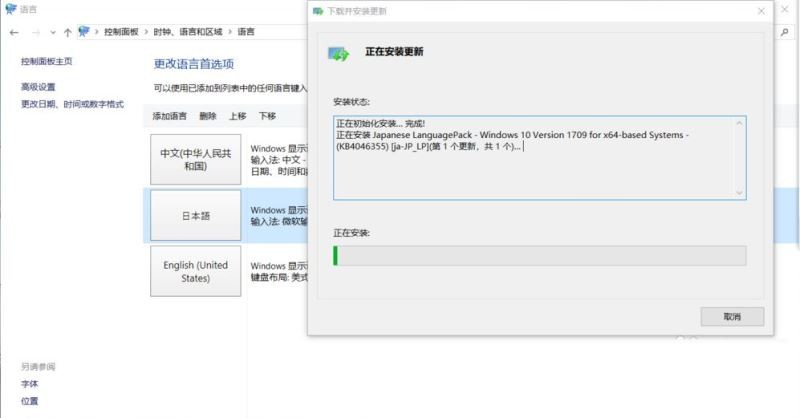
以上是Win11系统修改不了中文怎么处理 Win11系统的语言设置教程的详细内容。更多信息请关注PHP中文网其他相关文章!




